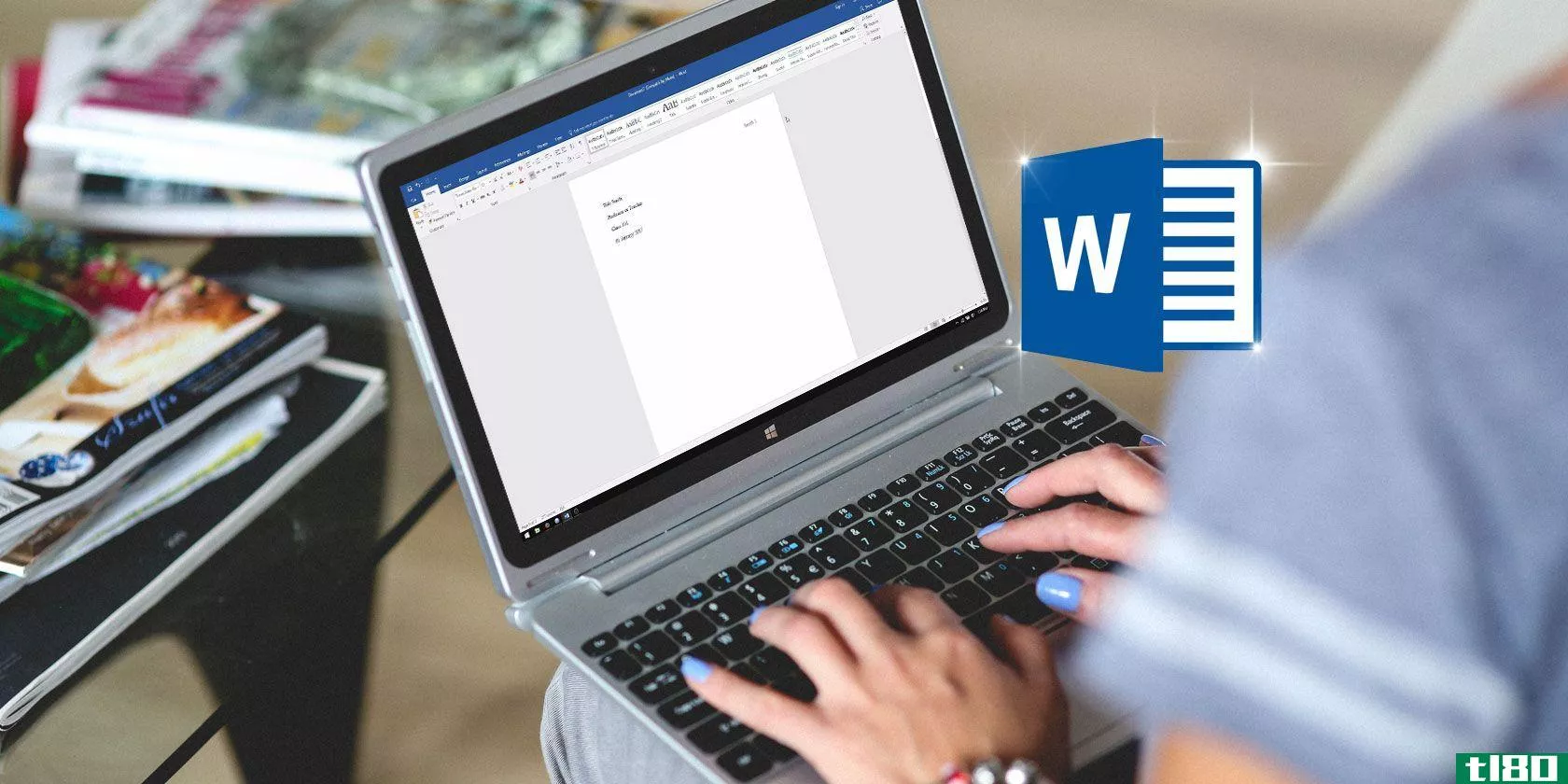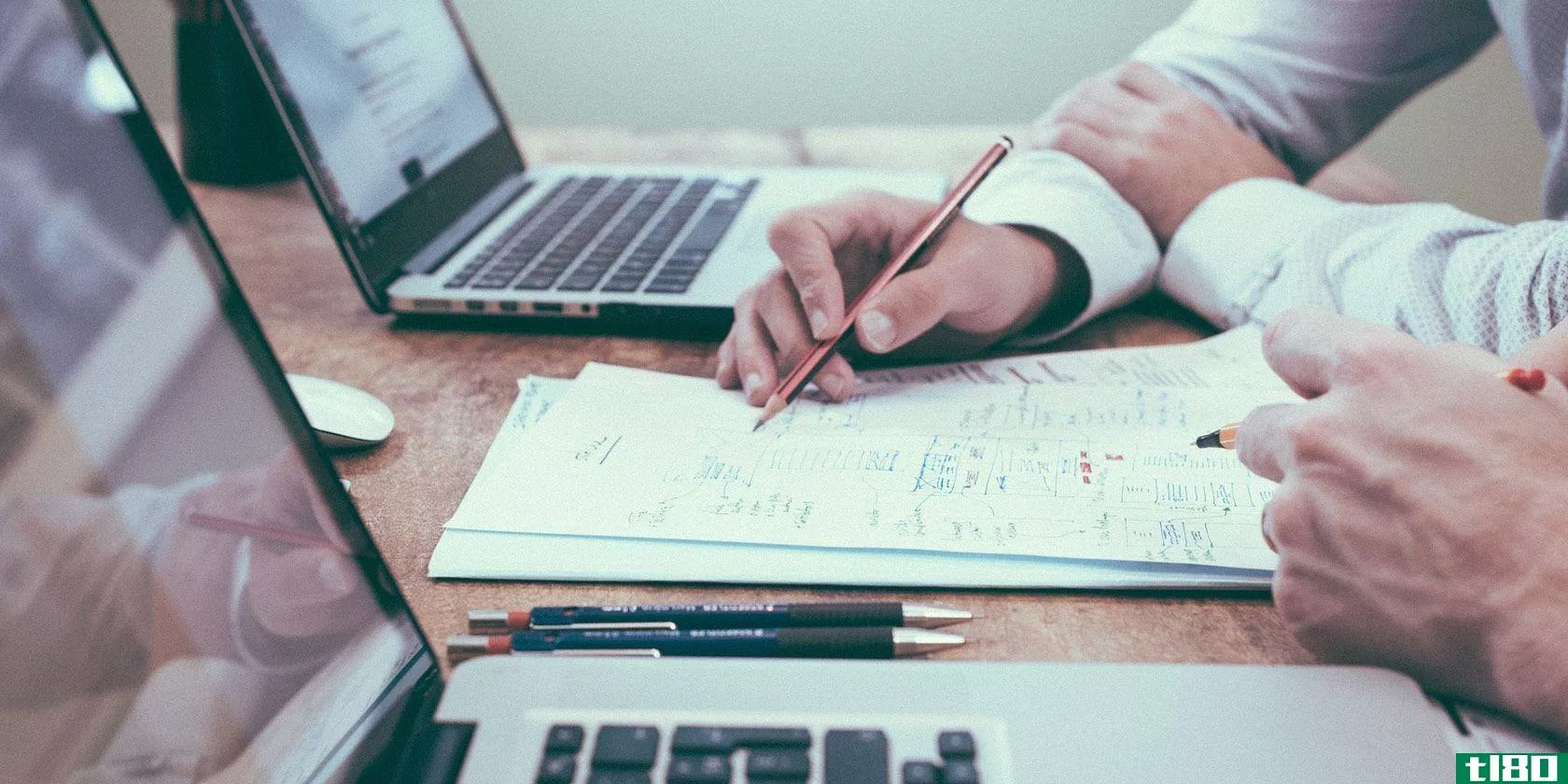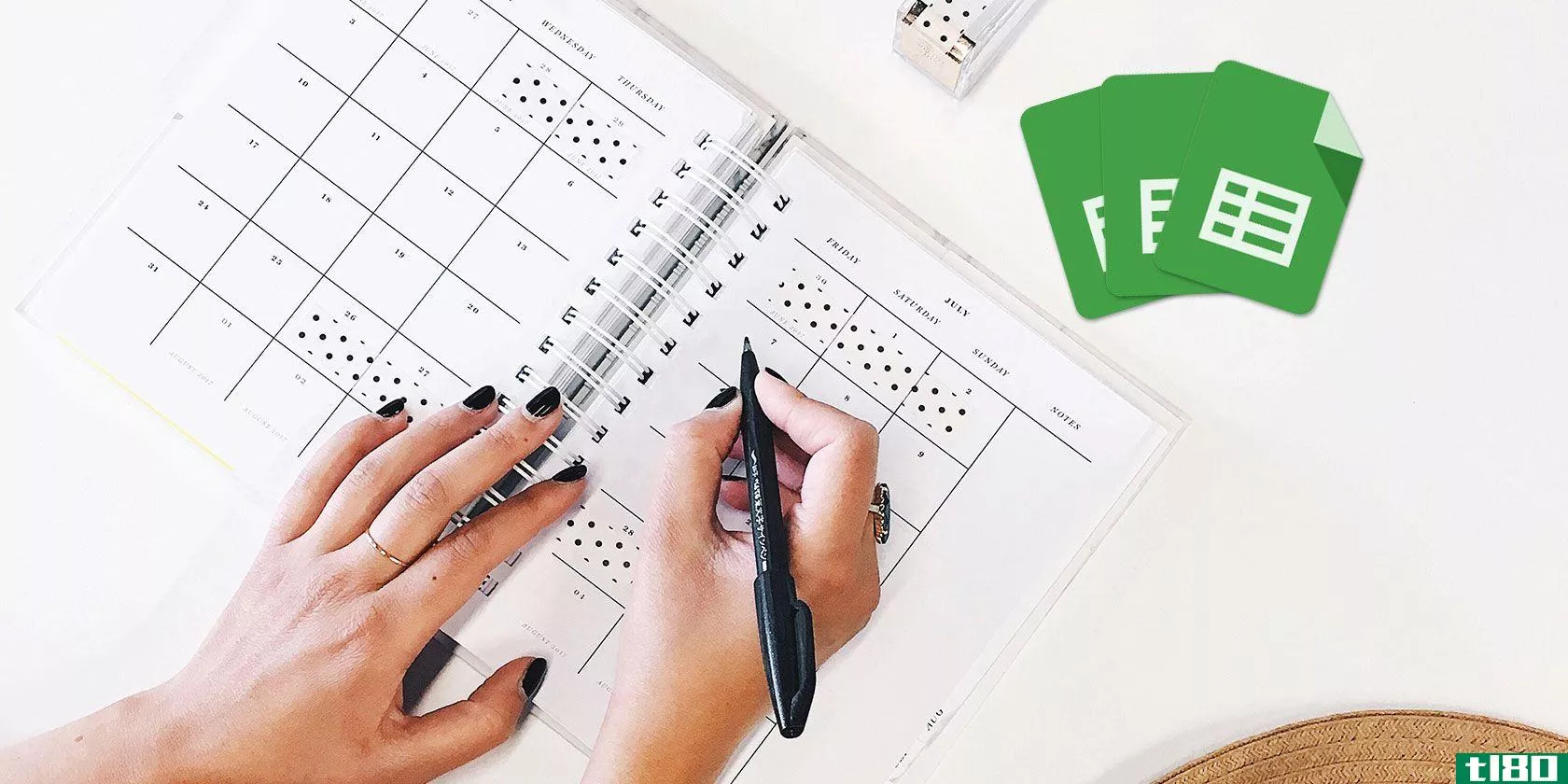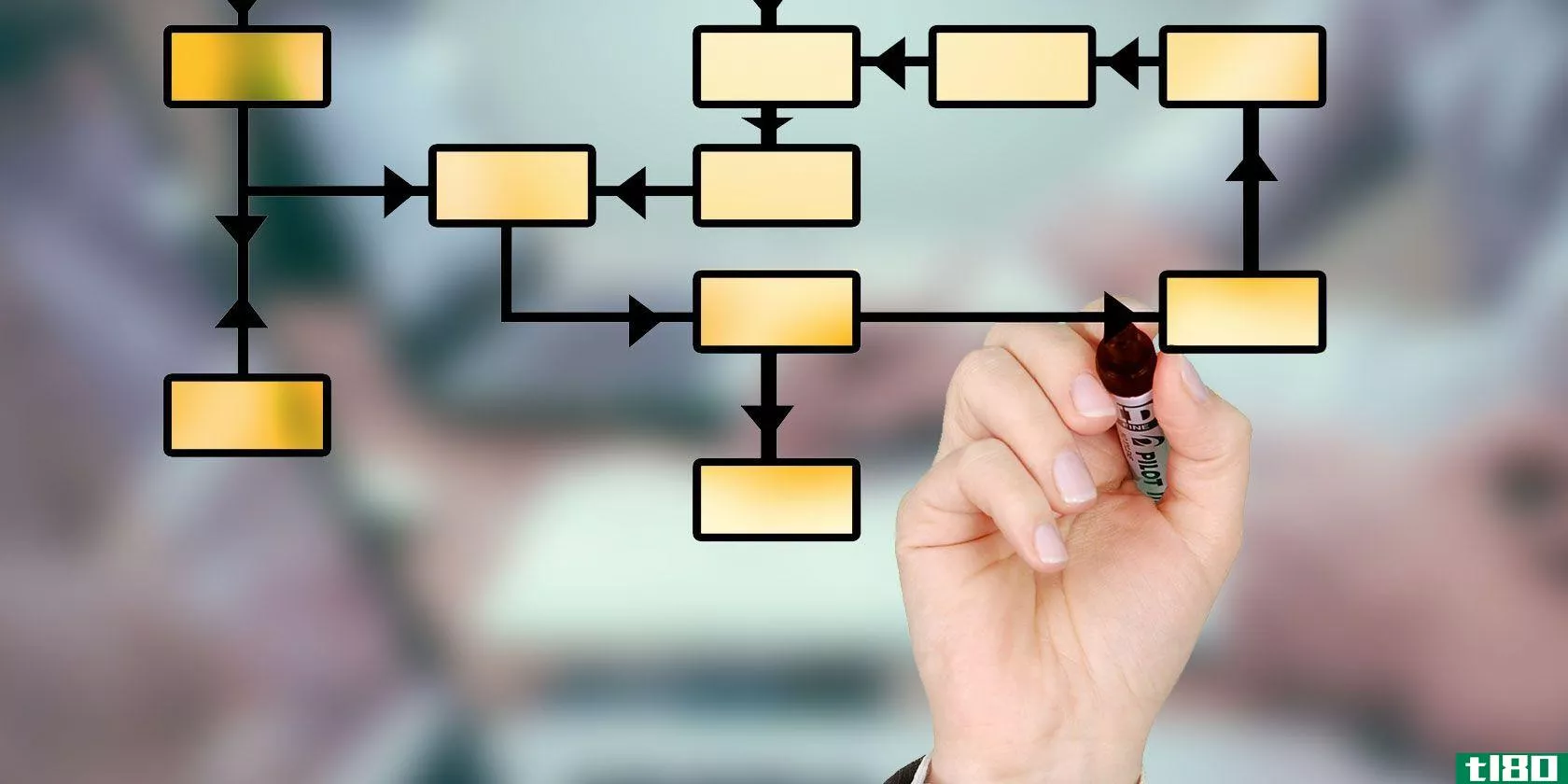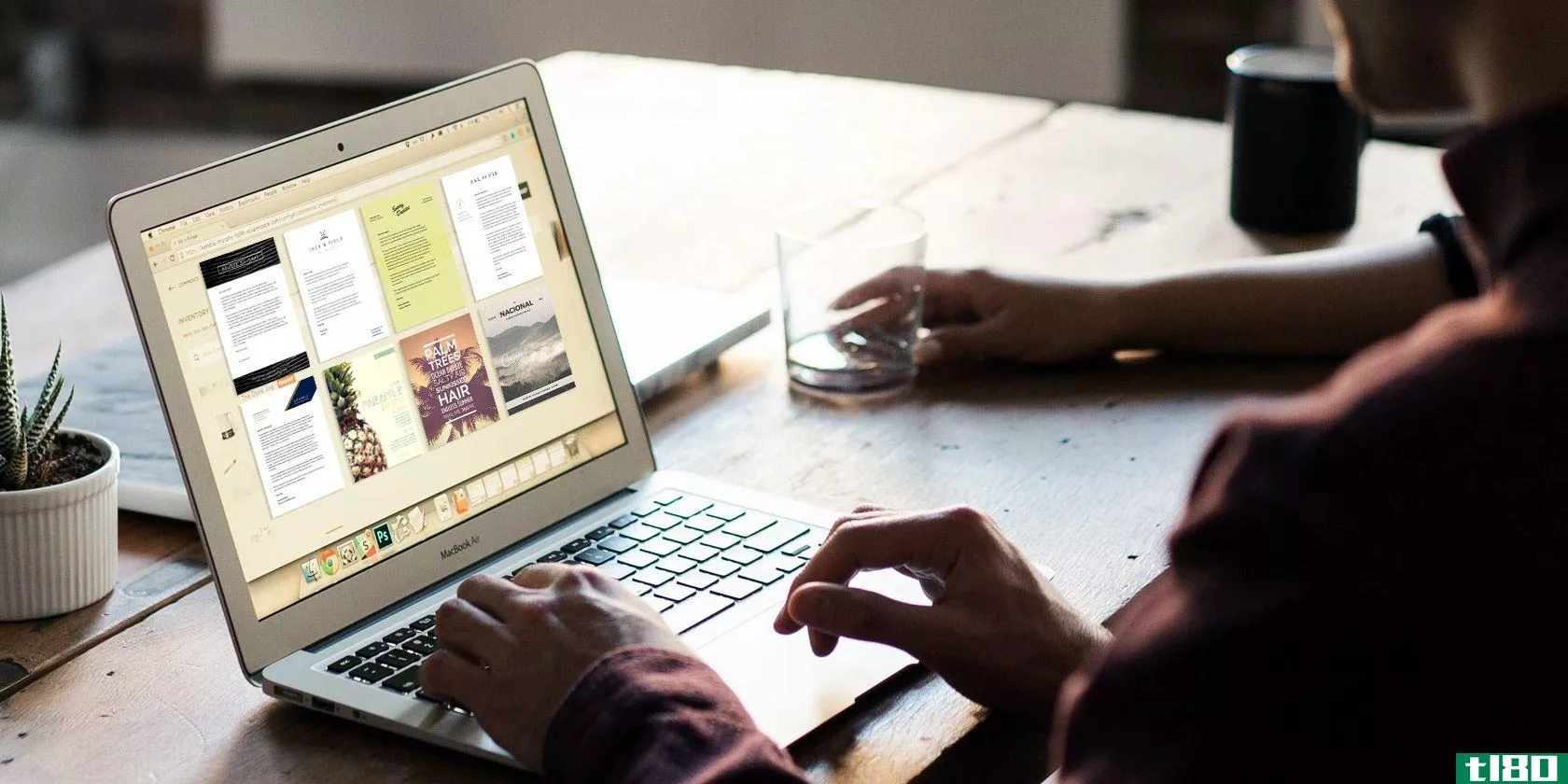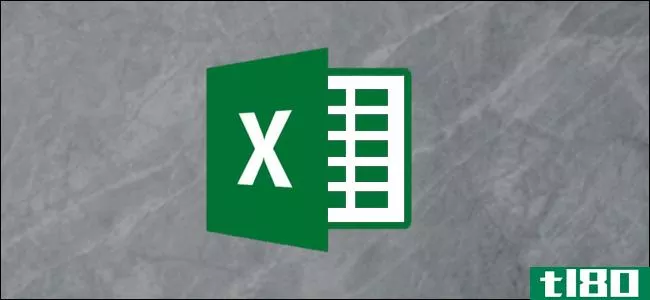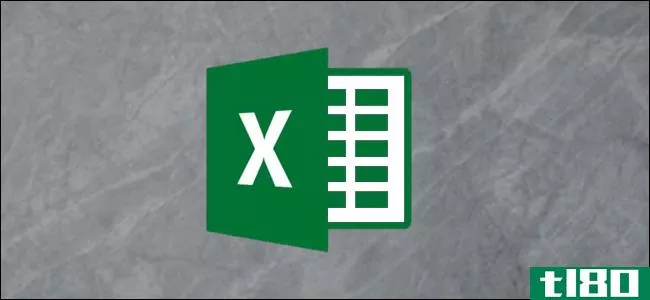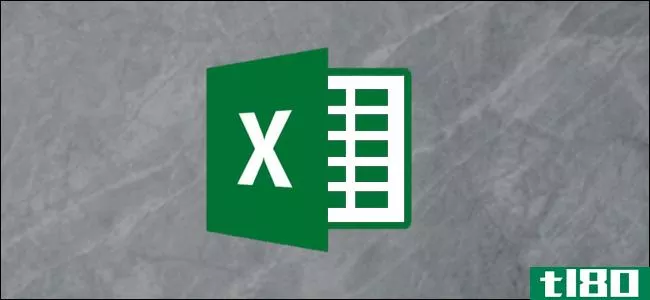如何在microsoft excel中使用数据类型模板

如果您曾经使用过microsoftexcel的数据类型功能来获取地理、股票、食品等方面的详细信息,那么您一定会喜欢添加模板。Microsoft提供了几种数据类型模板来帮助您跟踪各种情况。
这些模板帮助您使用cities数据类型来计划搬迁,stocks数据类型来跟踪您的投资,以及food数据类型来记录您的饮食。当然,还有更多!在这里,我们将帮助您查看和获取模板,并通过一个示例学习如何使用它。
可用模板和要求
您可以在Microsoft的“发现数据类型模板”网页上查看和下载可用的模板。在撰写本文时,几乎有十几个方便的模板可用,每个模板都有一个关于如何使用它的简要描述。你可以:
- 列出你最喜欢的电影。
- 用交互周期表研究元素。
- 了解行星和彗星,或恒星和星座。
- 帮助你选择合适的大学。
- 获取有关您考虑迁往的城市的详细信息,并使用清单。
- 列一张你正在考虑的婴儿名字的清单。
- 记录你吃的食物并设定饮食目标,或者分析你最喜欢的食谱以获取营养细节。
- 追踪你的活动和锻炼习惯。
- 跟上你的股票投资组合。
Excel中的数据类型功能可供Microsoft 365订户使用,也可供在web上使用Excel或Office Insiders程序的用户使用。您还必须连接到internet,因为信息来自在线来源。
RELATEDHow to Use the Automatic Data Type Tool in Microsoft Excel
下载数据类型模板
如果看到要尝试的模板,请单击Microsoft模板网站上的名称(这是一个下载链接)。根据您使用的是Windows还是Mac以及您使用的浏览器,可能会要求您保存文件或在Excel中立即打开文件。

在microsoft excel中使用数据类型模板
下载模板并在MicrosoftExcel中打开后,就可以从一开始就使用它了。但是,“欢迎”选项卡为您提供了一个关于如何使用该特定模板的有用的、简短的、甜蜜的摘要。每个模板都有点不同于其他模板,但它们都是从您输入关键字或短语开始的。

Advertisement
对于这个操作,我们将使用电影列表模板。使用此模板,您可以跟踪最喜爱的电影,查看演员阵容和票房总额等详细信息,并包括您自己的评级和评论。
首先,在适用于数据类型的相应单元格中输入关键字或短语。对于电影列表,您将输入电影标题。

输入项目后,模板将接管并填充其余的详细信息。

如果由于某种原因找不到你的单词或短语的数据,你会在旁边看到一个问号。单击图标打开数据选择器侧栏,然后搜索并选择正确的项目。

有些模板有几个选项卡供您使用,您添加的数据类型也会填充这些选项卡。例如,我们的电影列表模板有一个用于实际电影列表的选项卡,还有一个用于控制面板和演员表的选项卡。
Advertisement
仪表板以电影海报图像的形式显示添加到列表中的电影,并包括按年代和类型划分的收视率以及电影。

“播放”选项卡顶部有一个下拉框,其中填充了添加到列表中的电影。从该框中选择一部影片,您将看到该影片的演员、导演和制片人。

模板中的其他选项卡也可以包含更多信息。使用我们的电影列表示例,如果我们访问“演员”选项卡,我们可以通过单击演员姓名旁边的联系人图标来获得有关演员的更多详细信息。

如果您想查看电子表格中没有的数据类型的更多详细信息,那么很容易做到。只需单击它旁边的数据类型图标。就像上面的演员图标一样,这将打开数据卡。您可以通过拖动来调整其大小,或者只需滚动查看更多信息。

抓取其中一个模板后,请务必查看每个选项卡和图标以了解更多详细信息。完成后,请记住像保存其他Microsoft Excel工作簿一样保存该文件。然后,打开它,随时向其中添加更多数据!
相关:如何使用Microsoft Excel中的内置地理功能
- 发表于 2021-07-14 13:12
- 阅读 ( 166 )
- 分类:互联网
你可能感兴趣的文章
在microsoft excel中节省时间的14个技巧
microsoftexcel是一个强大的、功能齐全的工作簿和电子表格工具。无论你是在工作中还是在家中使用,使用节省时间的功能意味着你可以更快地完成下一项工作。 ...
- 发布于 2021-03-11 19:43
- 阅读 ( 395 )
如何在microsoftword中使用样式并节省时间
如果您花时间调整文档的样式和格式,您一定会喜欢Microsoft Word的这一功能。 ...
- 发布于 2021-03-12 04:15
- 阅读 ( 218 )
如何在excel中制作日历模板
你总是需要一个日历。我们将向您展示如何使用Microsoft Excel免费创建自己的自定义模板。 ...
- 发布于 2021-03-12 06:27
- 阅读 ( 366 )
需要excel或powerpoint的甘特图模板吗?这里有10个独特的选择
您不需要Microsoft Project为您的项目创建甘特图。如果您刚开始从事项目管理,并且没有访问此类软件的权限,则可以使用Microsoft Excel或PowerPoint进行跟踪。如果这听起来像你,那么甘特图模板可能正是你需要的。 ...
- 发布于 2021-03-12 12:22
- 阅读 ( 720 )
microsoft office 2013:非正式指南
... 以下是您要充分利用Microsoft Office版本所需的指南。 ...
- 发布于 2021-03-13 21:40
- 阅读 ( 376 )
最佳商业计划模板
... Vertex42提供的商业计划模板可与Microsoft Word配合使用,并附带有Excel工作簿。此模板有一个干净的大纲格式,从摘要开始,以投影结束。 ...
- 发布于 2021-03-16 17:15
- 阅读 ( 167 )
15个excel加载项可节省您的业务任务时间
您知道Microsoft Office(包括Excel和Word)支持加载项吗?Excel加载项可以帮助您更快地完成任务,因为您永远不必离开Excel工作簿。 ...
- 发布于 2021-03-17 07:23
- 阅读 ( 384 )
节省办公室时间的10个模板
... 下面的大多数模板都针对Microsoft Office和兼容的Office套件。谷歌文档用户中的你也不必再创造轮子。使用办公室可用的几个模板,您可以为项目时间表、**、会议议程,甚至为业务计划选择模板。 ...
- 发布于 2021-03-17 15:11
- 阅读 ( 215 )
如何使用谷歌表格让你生活的每一部分都井井有条
...ets数据创建报告、图表和其他可视化的选项。您也可以在Microsoft Excel中找到此功能,但这里也值得注意。 ...
- 发布于 2021-03-20 01:04
- 阅读 ( 481 )